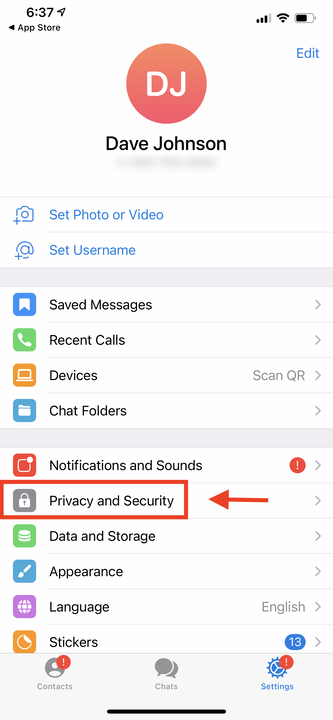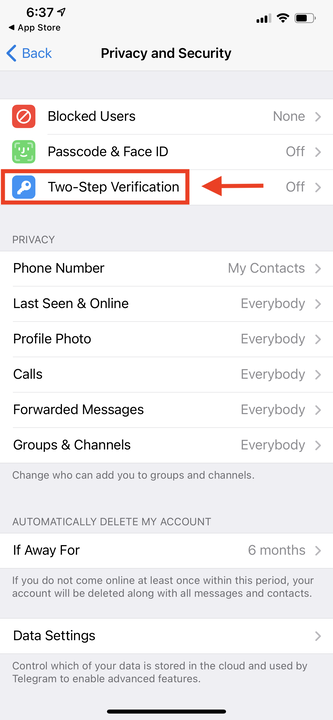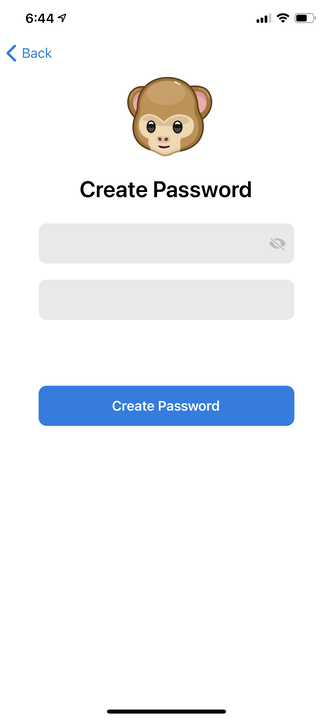Как включить двухэтапную аутентификацию в приложении Telegram
- Telegram — это приложение для группового обмена сообщениями, в котором по умолчанию нет этапа входа в систему.
- При желании вы можете добавить пароль в рамках двухэтапной проверки приложения.
- Чтобы включить двухэтапную проверку в Telegram, перейдите в настройки конфиденциальности и безопасности приложения и следуйте инструкциям.
Telegram — это приложение для обмена сообщениями, популярность которого в последние месяцы выросла, отчасти благодаря функциям конфиденциальности и шифрования, а также поддержке больших групповых чатов.
Когда вы впервые настраиваете Telegram, он запрашивает только ваш номер телефона, а затем проверяет его с помощью текстового сообщения. Но в остальном нет ни входа, ни безопасности. Однако вы можете повысить безопасность Telegram с помощью двухэтапной проверки.
Если вы привыкли к двухэтапной проверке, включая получение текста на свой телефон или использование приложения-аутентификатора, такого как Google Authenticator, имейте в виду, что Telegram этого не делает. Второй шаг — это просто пароль.
Тем не менее, это лучше, чем полное отсутствие безопасности, так что вот как ее включить.
Как включить двухэтапную аутентификацию в Telegram
1. Откройте приложение Telegram.
2. Нажмите «Настройки» в правом нижнем углу экрана.
3. Выберите «Конфиденциальность и безопасность».
Перейдите в раздел «Конфиденциальность и безопасность» в настройках Telegram.
4. В верхней части экрана нажмите «Двухэтапная проверка».
Следуйте инструкциям в разделе «Двухэтапная проверка» в настройках.
5. Выберите «Установить дополнительный пароль».
6. Введите пароль и подтвердите его повторным вводом.
7. Теперь нажмите «Создать пароль».
Введите и подтвердите пароль, который хотите использовать.
8. На следующей странице введите подсказку, которая поможет вам вспомнить пароль, прежде чем выбрать «Продолжить».
9. Введите адрес электронной почты, который вы хотите использовать для восстановления забытого пароля. Затем выберите «Продолжить».
10. Если вы ввели адрес электронной почты для восстановления, Telegram отправит вам код по электронной почте. Введите его, чтобы продолжить.
11. Нажмите «Вернуться к настройкам», чтобы закончить.